Überblick über Systemwiederherstellung
Einfach gesagt, ist Systemwiederherstellung eine in Windows eingebaute Funktion, die verwendet wird, das Betriebssystem auf einem vorigen guten Zustand zurückzusetzen, wenn sich einige unerwünschten Probleme ereignen, einschließlich Systembeschädigung, niedriger Laufgeschwindigkeit usw. Eigentlich ist es eine der am meisten vorgeschlagenen Optionen, weil es einfach ist, grundlegende Probleme zu lösen und effektiv zu beheben.
Bemerkung: Sie fragen sich vielleicht: werden Daten nach Systemwiederherstellung gelöscht? In der Tat beeinträchtigt Systemwiederherstellung fast alle Systemdateien. Jede Änderung an Systemdateien, Systemprogrammen, Registrierungseinstellungen, gelöschten oder geänderten Systemskripte, Batchdateien und anderen ausführbaren Dateien können wiederhergestellt werden. Jedoch gilt es nicht als ein Tool, mit dem Ihre gelöschten Dateien oder Daten wiederhergestellt werden, was von einem Datenwiederherstellungstool unterscheidet.
Hier kommt die Frage: werden meine Dateien bei Systemwiederherstellung gelöscht? Oder, werden Daten nach Systemwiederherstellung gelöscht? Eigentlich werden keine persönlichen Dateien, die auf die Festplatte gespeichert werden, bei Systemwiederherstellung gelöscht oder geändert, während alle Systemdateien und Systemprogramme bei Systemwiederherstellung geändert werden. In diesem Beitrag „Was ist eine Systemwiederherstellung und welche Auswirkungen könnte sie auf meine Sicherheits-Suite haben?“ wird Ihnen mehr Details über Systemwiederherstellung gezeigt.
Allerdings passiert Datenverlust nach einer Systemwiederherstellung noch immer. Kürzlich melden viele Windows-Benutzer, dass Systemwiederherstellung alles auf dem Desktop gelöscht hat. In Bezug auf Systemwiederherstellung stellt sie nur das System auf den gesicherten Zustand wieder. Beim Ausführen einer Wiederherstellung werden die neuen Dateien oder Daten verloren gehen, wenn keine neuste Sicherung erstellt wird.
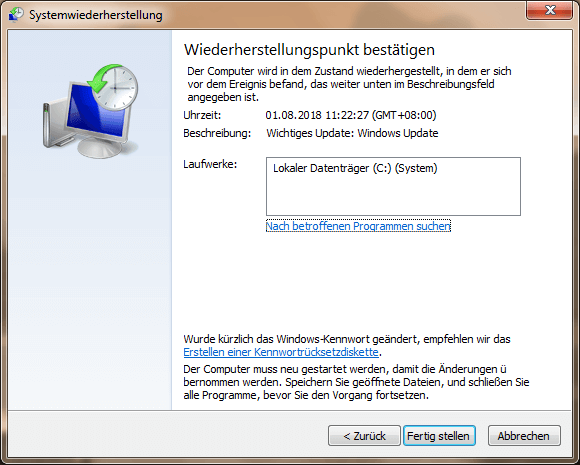
Alsdann, wie wäre es, wenn Sie vergessen, wichtige Dateien zu sichern, und deshalb Daten nach Systemwiederherstellung in Windows 10/8/7 verlieren? Auf welche Weise können Sie diese Dateien wiederherstellen? Lesen Sie jetzt weiter.
Wie werden Daten nach Systemwiederherstellung Windows 10/8/7 wiederhergestellt
Wenn Sie bis hier lesen, sind einige von Ihnen möglicherweise nicht sicher, ob Daten wiederhergestellt werden können. In der Tat wird die Datei nicht gelöscht und Windows markiert den von ihm belegten Speicherplatz als „Frei“, damit etwas anderes dort gespeichert werden kann. Solange keine neuen Daten in diesen Speicherort geschrieben werden, kann die gelöschte Datei wiederhergestellt werden. Um Daten nach der Systemwiederherstellung wiederherzustellen, benötigen Sie lediglich eine professionelle Datenwiederherstellungssoftware.
Die gelöschten Daten mit MiniTool Power Data Recovery wiederherstellen
MiniTool Power Data Recovery, ein dediziertes und kostenloses Datenwiederherstellungstool kann dabei helfen, die schon als „Gelöscht“ markierten Dateien direkt von dem Datenträger wieder zu lesen und sie auf bestimmtes Verzeichnis zurückzugreifen. Es spezialisiert sich darauf, die verlorenen/gelöschten Dateien, Fotos, Videos, Audios, Musik, Dokumente usw. von internen/externen Festplatten, Speicherkarten, USB-Sticks und digitalen Sticks effektiv und schnell wiederherzustellen.
Wenn Sie Ihre Dateien, Fotos, Musik-Dateien oder andere Daten nach Ausführen einer Systemwiederherstellung verlieren, erhalten Sie einfach MiniTool Power Data Recovery durch Klick auf die folgende Schaltfläche. Dann starten Sie die Datenwiederherstellung nach einer Systemwiederherstellung in Windows 10/8/7 mit seinen starken Funktionen. Beim Wiederherstellen wird diese Freeware Ihren Daten keine weitere Beschädigung zufügen.
{loadmodule mod_custom,Article Down Button – PDR Trial}
Gehen Ihre Daten nach dem Zurücksetzen des Laptops verloren? MiniTool Power Data Recovery ist auch hilfreich, Dateien nach dem Zurücksetzen der Werkseinstellungen in Windows 7/8/10 wiederherzustellen.
Einfache Schritte zum Wiederherstellen der Daten, die nach einer Systemwiederherstellung gelöscht werden
Als eine professionelle und benutzerfreundliche Dateiwiederherstellungssoftware, die von MiniTool entwickelt wird, ist dieses Tool vollständig mit verschiedenen Betriebssystemen kompatibel. Deshalb können Sie jetzt die Wiederherstellung mit den folgenden Anleitungen unten starten, nachdem Sie es kostenlos in Windows 10/8/7 heruntergeladen und installiert haben.
Schritt 1: Eine zu scannende Partition auswählen.
Öffnen Sie MiniTool Power Data Recovery Kostenlos. Sie können sehen, dass die Funktion „Dieser PC“ als Standard ausgewählt. Verwenden Sie einfach diese Funktion, Daten nach Systemwiederherstellung wiederherzustellen. Wählen Sie Partition C, wenn die gelöschten Daten auf dem Desktop sind, und starten Sie den Scan durch Klick auf die Schaltfläche „Scannen“.
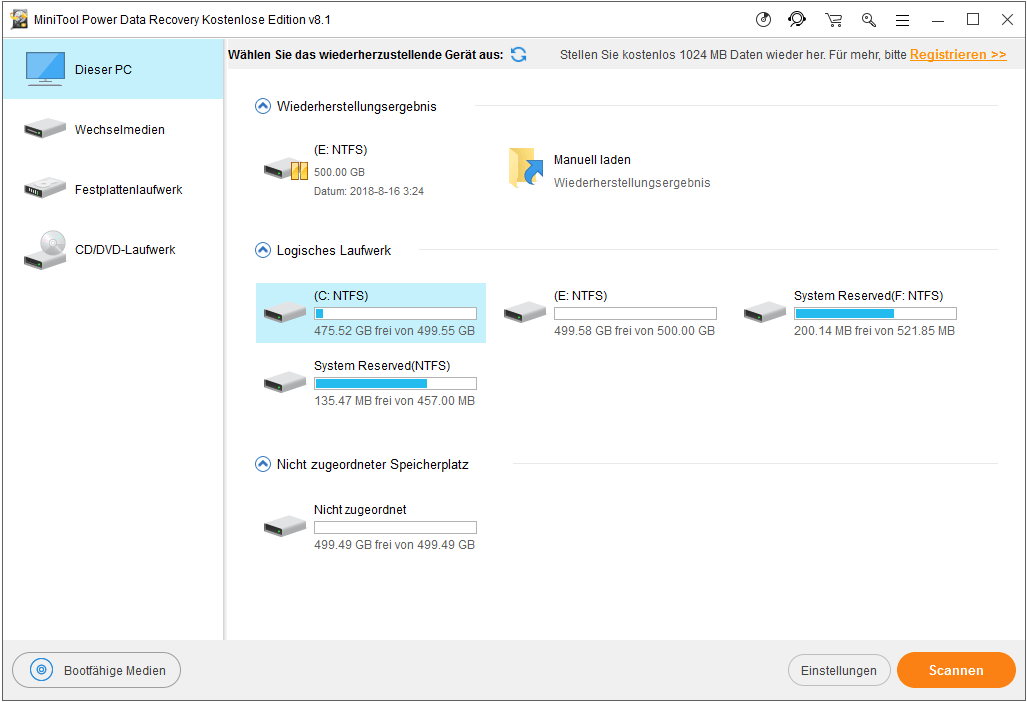
Vor dem Tiefenscan können Sie die Option „Einstellungen“ sehen. Es wurde dafür entwickelt, nur die Partitionen mit den angegebenen Dateisystemen zu scannen und die angegebenen Dateitypen zu scannen. Wenn Sie beispielsweise nach der Systemwiederherstellung nur Dokumente, Bilder und Videos wiederherstellen möchten, kreuzen Sie die Dateitypen „Dokumente“, „Grafik & Bilder“ sowie „Audio & Video“ an. Außerdem können Sie jeden Ordner so aufklappen, dass Sie nur die benötigten Dateien nach dem Dateinamenerweiterung auswählen, zum Beispiel .gif, .doc, .mp4 usw.
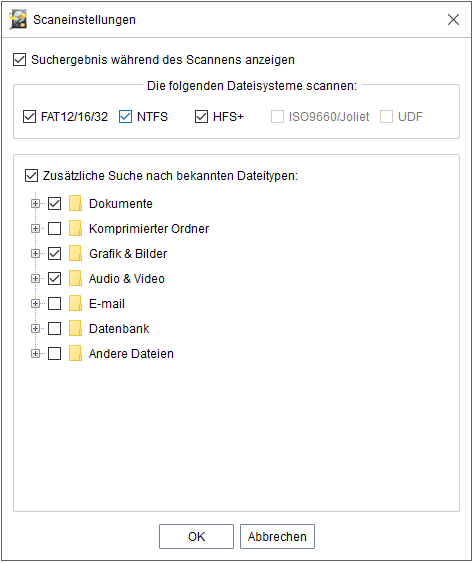
Schritt 2: Die ausgewählte Partition scannen.
MiniTool Data Recovery hilft dabei, einen vollständigen Scan auszuführen, was lange Zeit kosten wird, wenn es so viel gelöschten/verlorenen Dateien sowie vorhanden Dateien in Windows 10/8/7 gibt. Außerdem werden die gefundenen Dateien während des Scans aufgelistet. Um das beste Wiederherstellungsergebnis zu erhalten, empfehlen wir Ihnen, sich bis zum Ende des Scans zu gedulden.

Schritt 3: Die zu speichernden Items anzukreuzen.
Nach dem Abschluss des Scans können Sie die Schnittstelle des Scanergebnis sehen. Jetzt können Sie nach den verlorenen Dateien suchen, in dem Sie jeden Ordner in dem Pfadbereich öffnen.
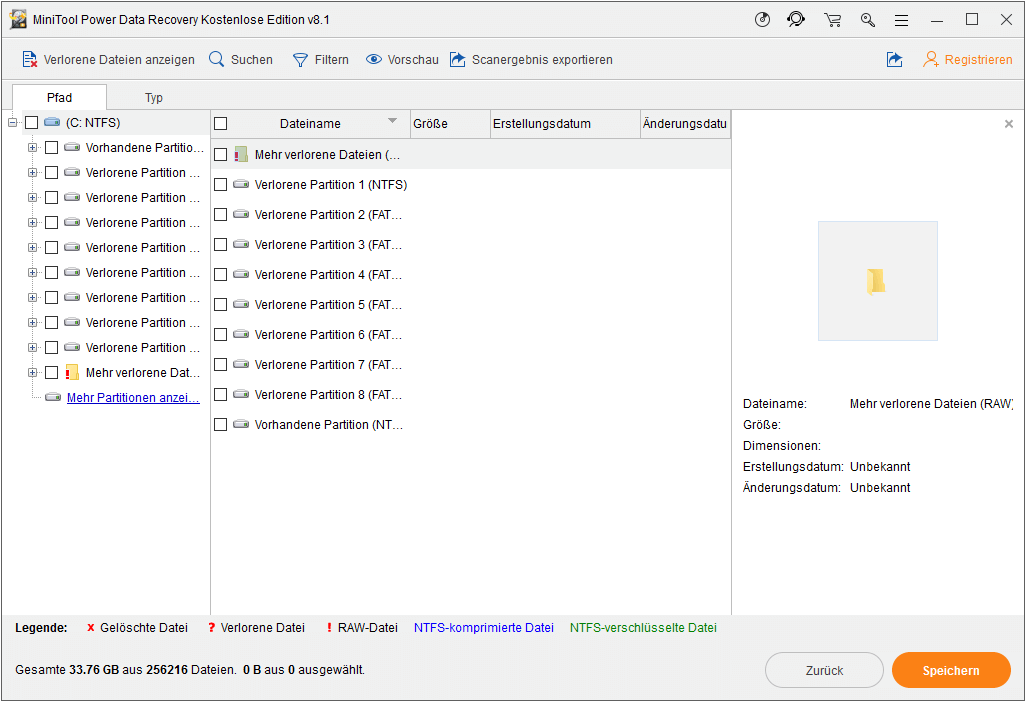
Vielleicht denken Sie, dass es nicht so leicht ist, Ihre benötigten Dateien von dem Pfadbereich zu finden, weil es so viele Dateien darin aufgelistet werden. Machen Sie keine Sorgen! Klicken Sie die „Typ“ Option, dann können Sie die benötigten Dateien nach Dateityp schneller finden.
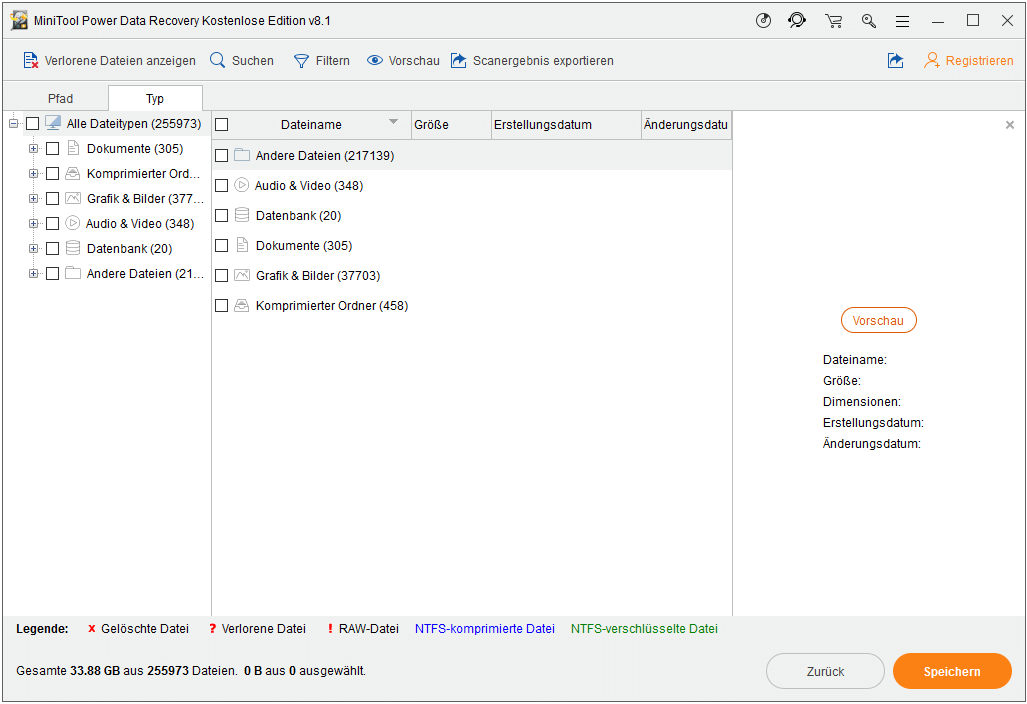
Darüber hinaus, die „Suchen“ Funktion und die „Filtern“ Funktion sind auch nützlich bei der Suche nach Dateien, wenn Sie Dateien nach Systemwiederherstellung in Windows 10/8/7 wiederherstellen.
Nachdem Sie die erwünschten Dateien gefunden haben, wählen Sie diese Dateien aus und klicken Sie auf die Schaltfläche „Speichern“, um fortzusetzen.
Nachdem Sie die Lizenz erhalten haben, registrieren Sie mit der die Kostenlose Edition, anstatt dass Sie diese Lizenz auf der neu erhaltenen Edition Persönlich Luxuriös verwenden. Auf diese Weise können Sie vermeiden, Ihre Partition noch mal zu scannen.
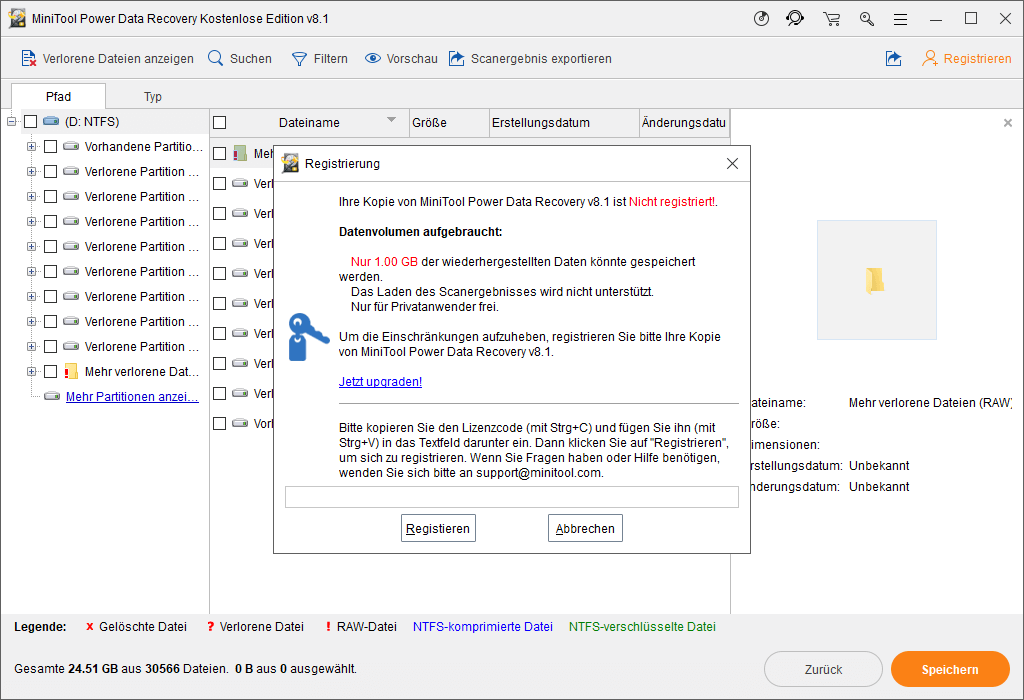
Schritt 4: Einen Speicherpfad konfigurieren.
Wählen Sie bitte ein Verzeichnis, alle ausgewählten Dateien zu speichern. Sie sollten beachten, dass der originale Speicherort nicht geeignet ist, um die Überschreibung der Daten zu vermeiden. Nachdem Sie die Auswahl bestätigen, klicken Sie schließlich auf „OK“.
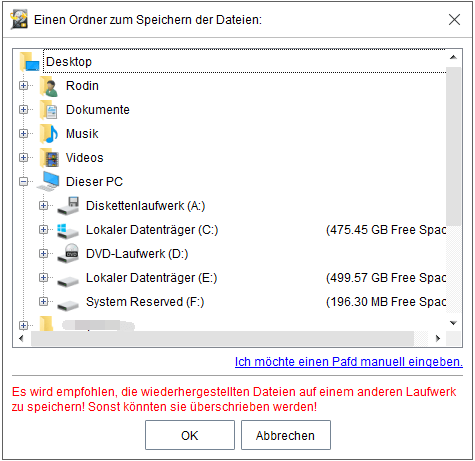
{loadmodule mod_custom,Article Down Button – PDR Trial}
MiniTool Photo Recovery
Neben MiniTool Power Data Recovery hat MiniTool Software Ltd. eine andere Datenwiederherstellungssoftware, nämlich MiniTool Photo Recovery. Es ist eine zuverlässige und kostenlose Fotowiederherstellungssoftware, die Ihnen ermöglicht, die verlorenen/gelöschten Bilder von Digitalkamera, Festplatten, SD-Karten, USB-Laufwerken usw. wiederherzustellen. Darüber hinaus können Audios und Videos auch wiedergefunden werden. Wenn Ihre Bilder, Audios oder Videos nach der Systemwiederherstellung verloren gehen, ist die Freeware verfügbar, Daten nach Systemwiederherstellung wiederherzustellen. Ebenfalls ist es mit vielen Systemen einschließlich Windows 10/8/7 kompatibel.
Befolgen Sie die Anleitungen, Daten wiederherzustellen.
Schritt 1: Führen Sie MiniTool Photo Recovery zu seiner Hauptseite aus, auf der Sie einige Hinweise lesen können. Klicken Sie einfach auf die Schaltfläche „Start“, weiter zu machen.
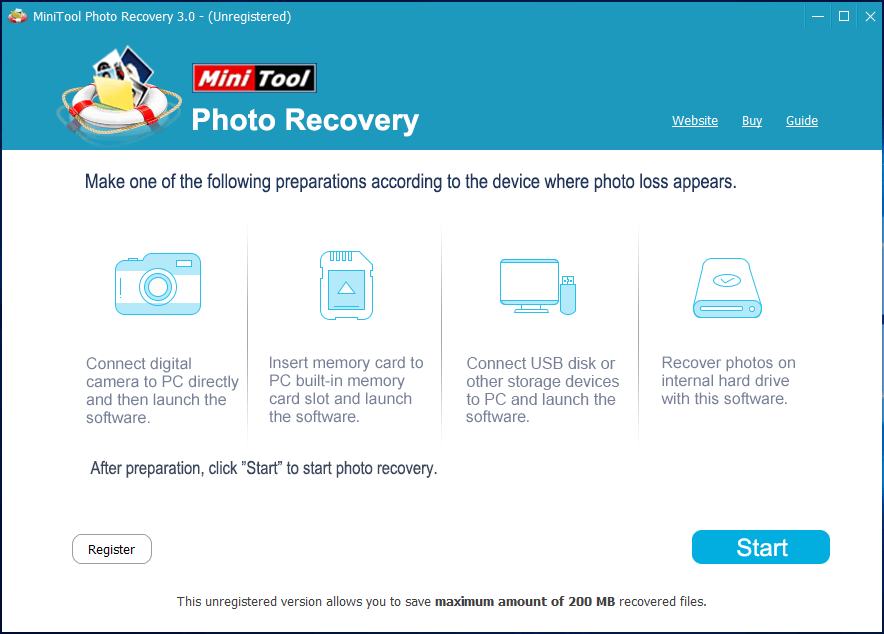
Schritt 2: Wählen Sie von dem Pop-Fenster einer Partition zum Wiederherstellen. Hier sollten Sie Laufwerk C wählen, wenn Ihre Desktop-Dateien nach Systemwiederherstellung gelöscht werden. Danach klicken Sie auf die Option „Scan“, den Scan Ihrer Systempartition zu starten.
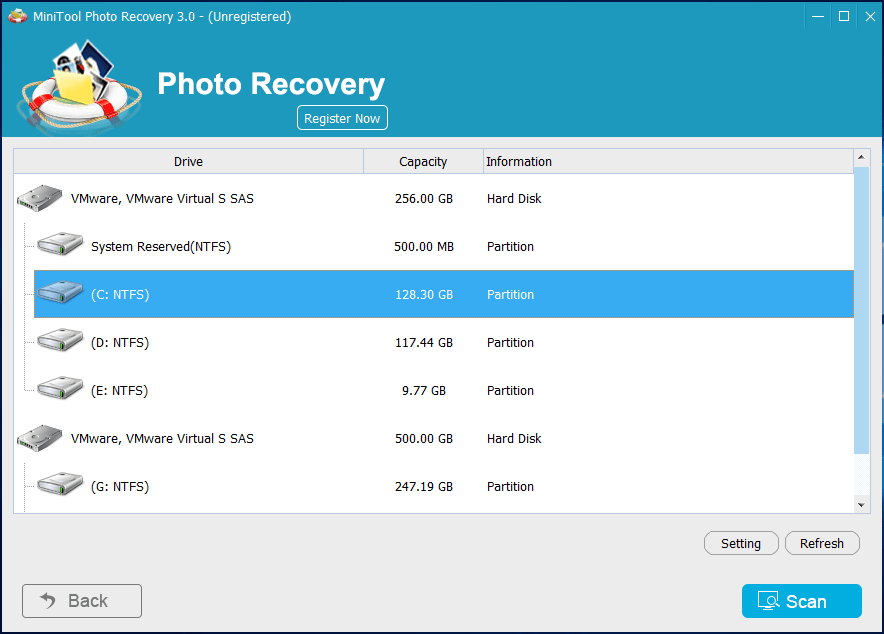
Diese Freeware bietet gleichfalls auch eine Funktion namens „Setting“, die Ihnen dabei hilft, Ihre benötigten Dateitypen zu bestimmen. Nützen Sie diese Funktion aus, bevor Sie einen Scan starten.
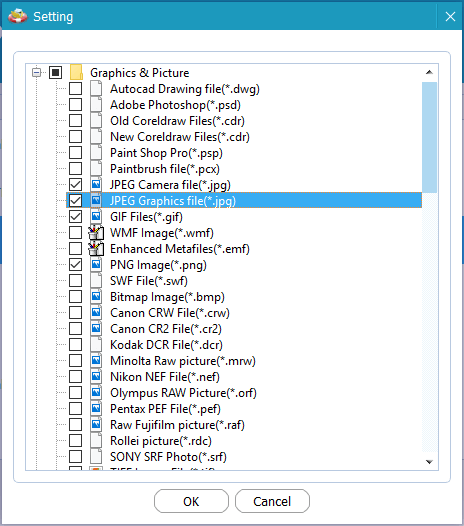
Schritt 3: Jetzt führt das Fotowiederherstellungstool den Scanvorgang aus. Und Sie können sehen, dass diese Software alle gefundenen Dateien während Scans listen. Wenn die benötigten Dateien gefunden werden, können Sie auf die Schaltfläche „Pause“ klicken, den Scan anzuhalten.
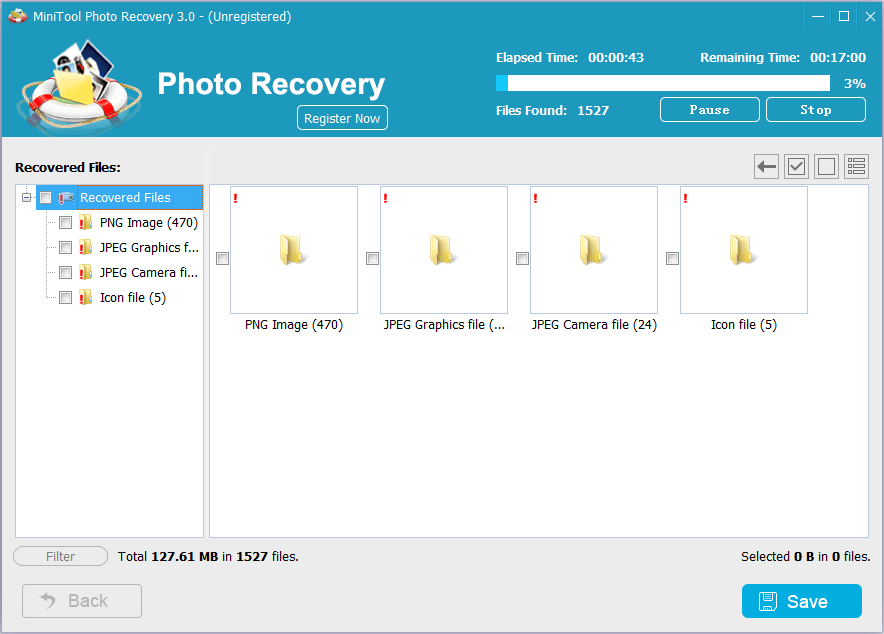
Schritt 4: Suchen Sie bitte auf der Schnittstelle für Ergebnis nach den verlorenen Bildern, Videos oder Audios. Kreuzen Sie diese Items an und klicken Sie auf die Schaltfläche „Save“, die Daten wiederherzustellen.
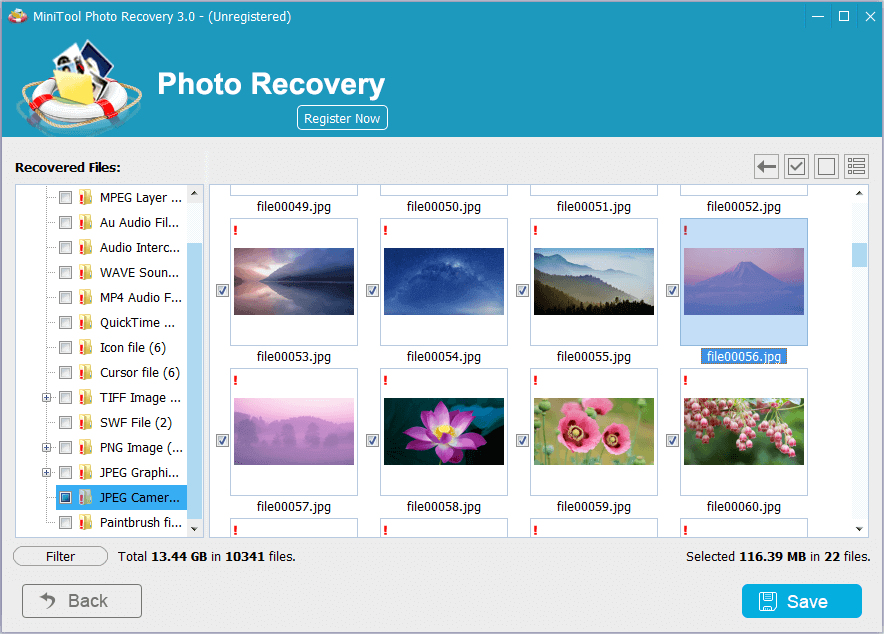
Die nicht registrierte Edition unterstützt nur, maximal 200 MB Daten wiederherzustellen. Wenn mehr als 200 MB Daten nach der Systemwiederherstellung verloren gehen, sollten Sie diese Software mit einem Lizenzschlüssel registrieren, die Dateien nach Systemwiederherstellung wiederherzustellen. Erhalten Sie einfach die Deluxe Edition durch die folgende Schaltfläche, klicken Sie die Schaltfläche „Register Now“ in dem Ergebnisfenster, die Software zu registrieren, sodass Sie einen anderen Scan auf dem Laufwerk vermeiden können.
Schritt 5: Schließlich müssen Sie auf „Browse…“ klicken, ein Laufwerk zur Speicherung der wiederhergestellten Dateien zu wählen. Es wird empfohlen, die Dateien auf ein anderes Laufwerk zu speichern. Sonst könnten die verlorenen/gelöschten Daten überschrieben werden.
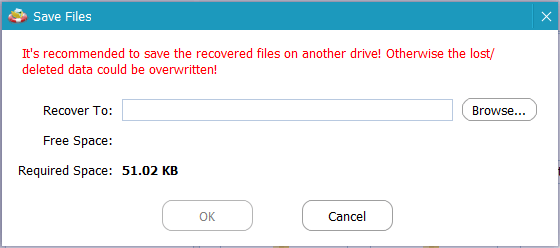
Tipp: Daten vor der Systemwiederherstellung sichern
Nachdem Sie die Datenwiederherstellung erledigt haben, sollten Sie jetzt Maßnahme ergreifen, einen anderen Datenverlust in Windows 10/8/7 zu vermeiden.
Kurz gesagt, kann Desktop-Dateiverlust nach Systemwiederherstellung aufgrund einiger allgemeinen Faktoren auftreten, einschließlich der letzten Sicherung, Fehlbedienung, Viren usw. Um Ihre Computerdaten zu schützen, ist die Sicherung Ihrer wichtigen Dateien vor einer Systemwiederherstellung die beste Option.
In der Regel ist die integrierte Windows-Sicherungsfunktion die erste Wahl. Dieses Tool ist jedoch nur verfügbar, wenn Ihr Computer bootfähig ist. Wenn er nicht booten kann, wie können Sie vor der Systemwiederherstellung ein Backup für Ihre Daten auf der Festplatte erstellen? Zu diesem Zweck kann professionelle Backup-Software wie MiniTool ShadowMaker verwendet werden. Und es verfügt über eine Funktion namens Media Builder, mit der Sie Ihren Computer von einem bootfähigen Medium starten können, um Daten auf dem Datenträger in WinPE zu sichern. Jetzt erhalten Sie die Testversion (30-Tage-Testversion) oder die professionelle Edition von den folgenden Schaltflächen. Betreten Sie dann WinPE, wählen Sie die Sicherungsquelle und das Speicherziel für die Sicherung aus.
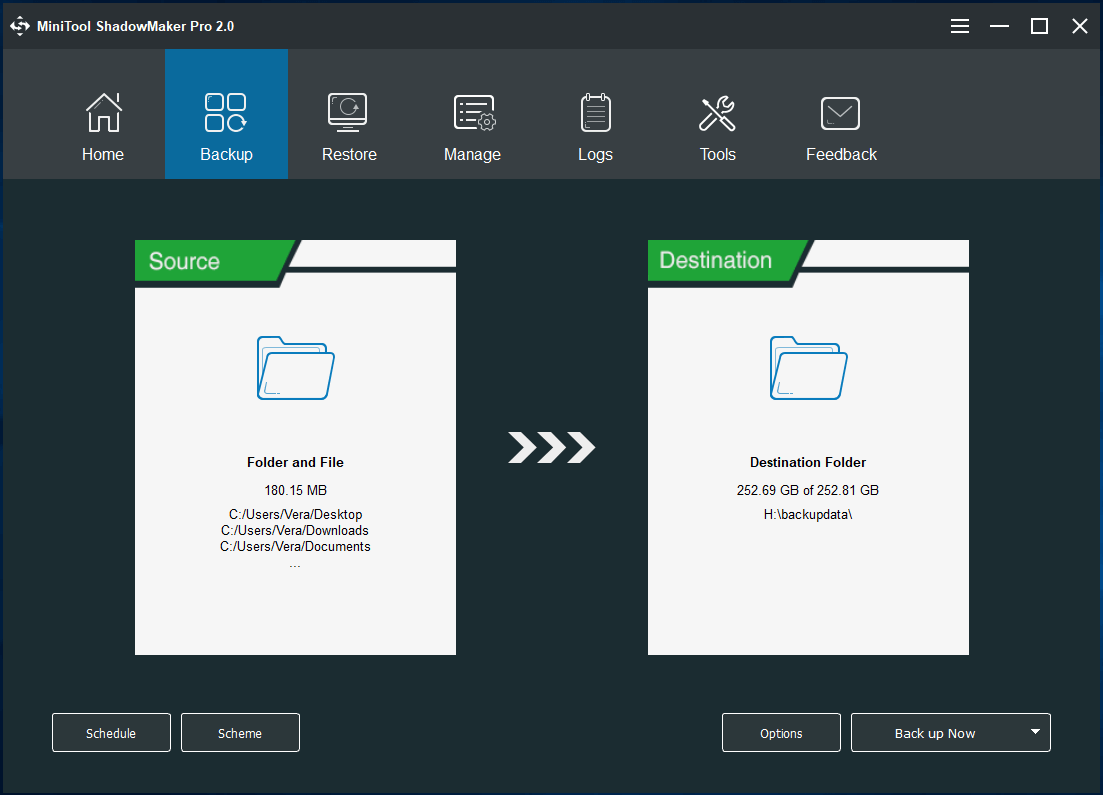
(b) Außerdem ist MiniTool Partition Wizard auch nützlich, die Daten auf den ganzen Datenträger mit der Funktion „Datenträger kopieren“ oder „OS auf SSD/HD migrieren“ zu sichern.
Nach Abschluss der Datensicherung können Sie mit dem Windows-Dienstprogramm eine Systemwiederherstellung durchführen und Sie müssen nach der Systemwiederherstellung keine Daten wiederherstellen.
Fazit
Daten nach Systemwiederherstellung weg? Jetzt ist es Zeit, Dateien nach der Systemwiederherstellung in Windows 10/8/7 mit einer professionellen Datenwiederherstellungssoftware wiederherzustellen, zum Beispiel MiniTool Power Data Recovery oder MiniTool Photo Recovery.
Haben Sie Fragen zur Nutzung unserer Software oder Anregungen für diesen Beitrag oder unsere Software? Bitte lassen Sie es uns wissen: hinterlassen Sie Ihre Idee im Kommentar oder senden Sie eine E-Mail an [email protected].